Vous pouvez insérer un fichier de dessin comme référence externe ou xréf dans le dessin courant.
Lorsque vous attachez un fichier de dessin en tant que xréf, vous liez ce fichier référencé au dessin courant. Toute modification apportée au dessin référencé s'affiche dans le dessin courant lors de son ouverture ou de son rechargement.
Un fichier de dessin peut être attaché comme xréf à plusieurs dessins en même temps. Inversement, plusieurs dessins peuvent être attachés comme dessins référencés à un même dessin.
Outils permettant d'attacher les xréfs
Il existe plusieurs méthodes pour attacher une xréf :
- Cliquez sur le menu .
- Sur la ligne de commande, entrez REFEXTERNES.
- Sur la ligne de commande, entrez XATTACHER.
Le chemin enregistré utilisé pour localiser la xréf peut être un chemin complet, relatif (partiellement spécifié) ou non spécifié.
Si une xréf contient des attributs de bloc de variables, ils ne sont pas pris en compte.
Réception de notification de xréfs attachées
Lorsqu'une ou plusieurs Xréfs sont introuvables ou si l'une des Xréfs doit être rechargée, un message bulle s'affiche près du coin inférieur gauche de la zone de dessin. Cliquez ensuite sur le lien dans le message-bulle pour recharger la Xréf. Si l'option Comparer les modifications est activée, la Xréf est comparée à son dessin de référence et les résultats de la comparaison s'affichent dans le dessin actif. Lorsque vous fermez la comparaison, la Xréf est rechargée.
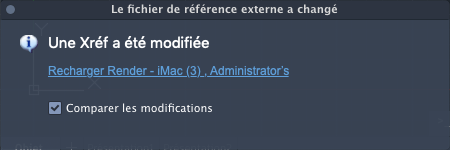
Comparaison d'une Xréf
Vous pouvez comparer une Xréf avec le fichier de dessin de référence à tout moment. Cliquez avec le bouton droit de la souris sur une Xréf dans le Gestionnaire des références et choisissez l'une des options de comparaison. Les différences sont mises en surbrillance avec des couleurs et des nuages de révision dans le dessin actif.
Dissociation des dessins référencés
Pour supprimer complètement les références DWG (xréfs) d'un dessin, vous devez les détacher.
Si vous vous contentez de les effacer, AutoCAD LT ne supprime pas les informations qui leur sont associées, telles les définitions de calques. Utilisez l'option Détacher pour supprimer les références externes et toutes les informations associées.
Mise en surbrillance des références externes dans un dessin
Pour rechercher une référence externe dans un dessin complexe, sélectionnez un élément dans la palette Références externes pour mettre en surbrillance toutes les occurrences visibles dans le dessin. A l'inverse, sélectionnez une référence externe dans le dessin pour mettre son nom en surbrillance dans la palette Références externes.
Contrôle les propriétés des calques référencés
Vous pouvez gérer la visibilité, la couleur, les types de ligne et les autres propriétés des calques d'une xréf et rendre ces changements temporaires ou permanents. Si vous avez attribué la valeur 0 à la variable système VISRETAIN, vos modifications ne s'appliquent qu'à la session de dessin en cours. Elles sont annulées lorsque vous quittez cette session, que vous rechargez ou détachez la référence externe.
Vous pouvez également contrôler l'estompage de la xréf DWG. La variable système XDWGFADECTL définit le pourcentage d'estompage de toutes les xréfs DWG.
Contours de délimitation des xréfs
Les dessins peuvent inclure des xréfs qui sont délimitées. Si vous voulez afficher le contour de délimitation, vous pouvez activer la variable système XCLIPFRAME.
Associations provenant de produits éducatifs
Si vous ouvrez, insérez ou attachez une Xréf provenant d'un produit éducatif Autodesk, les dessins tracés contiennent la bannière suivante : "CREE PAR LA VERSION EDUCATIVE D'UN PRODUIT AUTODESK".